سبک نقشه مجموعهای از سفارشیسازیهای بصری برای ویژگیهای نقشه است که شما با یک شناسه نقشه مرتبط میکنید. سپس برای نمایش نقشه سفارشی، شناسه نقشه را در کد برنامه خود ارجاع میدهید.
شما میتوانید قبل از داشتن شناسه نقشه، یک سبک نقشه ایجاد کنید؛ با این حال، برای استفاده از این سبک، باید آن سبک را به یک شناسه نقشه مرتبط کنید. برای استفاده از یک سبک نقشه، باید تمام این مراحل را انجام دهید:
ایجاد و انتشار یک سبک نقشه . برای جزئیات بیشتر، به ایجاد یک سبک و انتشار یک سبک مراجعه کنید.
ایجاد شناسه نقشه . برای جزئیات بیشتر، به ایجاد شناسه نقشه مراجعه کنید.
سبک نقشه را با شناسه نقشه مرتبط کنید . برای جزئیات بیشتر، به بخش مرتبط کردن شناسه نقشه با سبک نقشه مراجعه کنید.
برای نمایش استایل خود ، شناسه نقشه را به برنامه خود اضافه کنید . برای جزئیات بیشتر، به «افزودن شناسه نقشه به نقشه خود» مراجعه کنید.
این سند نحوه ایجاد، ویرایش و انتشار سبکهای نقشه و نحوه مرتبط کردن آنها با شناسه نقشه را شرح میدهد.
ایجاد سبک نقشه
با استفاده از یکی از این روشها، یک سبک نقشه ایجاد کنید:
با استفاده از سبک پیشفرض نقشه گوگل، یک سبک جدید ایجاد کنید .
یک سبک سفارشی موجود را کپی و اصلاح کنید.
یک سبک نقشه JSON را برای استفاده به عنوان یک سبک سفارشی وارد کنید .
ایجاد یک سبک جدید
در کنسول گوگل کلود، به Map Styles بروید و در صورت نیاز، یک پروژه را انتخاب کنید.
در سبکهای نقشه ، روی ایجاد سبک کلیک کنید.
در پنجرهی محاورهای، در زیر تب Google styles ، یک حالت را انتخاب کنید.
- نور، سبکی با تم نور ایجاد میکند که برای محیطهای روشن یا فضای باز ایدهآل است.
- Dark یک سبک با تم تاریک ایجاد میکند که برای محیطهای کمنور ایدهآل است.
برای اطلاعات بیشتر در مورد سبکهای حالت روشن و تاریک، به «درباره حالتها و انواع نقشه بیشتر بدانید» مراجعه کنید.
(اختیاری) برای اعمال تغییرات تکرنگ به سبک نقشه خود، گزینه تکرنگ (Monochrome) را انتخاب کنید.
از طرف دیگر، میتوانید روی تب JSON کلیک کنید تا یک سبک نقشه JSON وارد کنید .
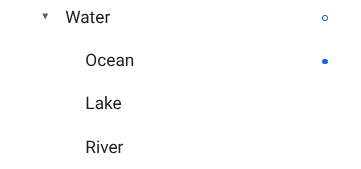
برای ایجاد یک سبک جدید بدون عنوان، گزینه سفارشیسازی (Customize) را انتخاب کنید.
عوارض نقشه را انتخاب کنید و سبک آنها را تغییر دهید تا سبک نقشه مورد نظر خود را ایجاد کنید.
عوارض نقشه با سبکهای سفارشی، یک نقطه آبی پررنگ در کنار خود دارند. اگر یک سبک فرزند را سفارشی کنید، سبک والد یک دایره آبی نمایش میدهد. برای اطلاعات بیشتر در مورد سلسله مراتب سبک نقشه، به درک وراثت و سلسله مراتب سبک نقشه مراجعه کنید.
روی ذخیره کلیک کنید.
در کادر «ذخیره و انتشار سبک نقشه» ، نامی برای سبک خود و در صورت تمایل توضیحی وارد کنید و روی «ذخیره» کلیک کنید.
سبک به طور خودکار منتشر میشود و شما صفحه جزئیات سبک را برای سبک جدید خود مشاهده خواهید کرد.
کپی کردن یک سبک
به سبکهای نقشه بروید و در صورت نیاز، یک پروژه را انتخاب کنید.
یکی از استایلهای موجود خود را انتخاب کنید.
در صفحه سبک، روی «ایجاد یک کپی» کلیک کنید.
در پنجرهی «ایجاد کپی» ، نام سبک نقشهی جدید و در صورت تمایل، توضیحی برای آن وارد کنید.
(اختیاری) برای ایجاد نسخه مکمل حالت روشن یا تاریک سبک کپی شده، کادر انتخاب را در بخش گزینههای حالت سبک انتخاب کنید.
روی ذخیره کلیک کنید.
این سبک به طور خودکار منتشر میشود و شما میتوانید صفحه اصلی سبک جدید خود را مشاهده کنید. برای استفاده از آن در نقشههای خود، آن را با شناسه نقشه مرتبط کنید. برای جزئیات بیشتر، به بخش مرتبط کردن شناسه نقشه با سبک نقشه مراجعه کنید.
اگر میخواهید سبک را تغییر دهید، روی «سفارشیسازی» کلیک کنید، تغییرات را اعمال کنید و روی «ذخیره» کلیک کنید.
انتشار یک سبک
وقتی برای اولین بار یک سبک نقشه جدید ایجاد میکنید، اولین نمونه از سبک نقشه جدید به طور خودکار منتشر میشود. پس از آن، تغییرات را به عنوان پیشنویس ذخیره میکنید و وقتی از تغییرات راضی بودید، باید آن را منتشر کنید.
تغییرات را در سبک نقشه یا سبک نقشه کپی شده اعمال کنید. برای جزئیات بیشتر، به تغییر سبک مراجعه کنید.
برای ذخیره تغییرات به عنوان پیشنویس، روی ذخیره کلیک کنید.
وقتی آماده انتشار شدید و تغییراتتان برای هر شناسه نقشهای که از آن سبک نقشه استفاده میکند، اعمال شد، روی انتشار کلیک کنید.
سبکهای نقشه منتشر شده در مقابل پیشنویس
منتشر شده : یک سبک نقشه منتشر شده، زنده است. هر نقشهای که از این سبک نقشه استفاده کند، نسخه منتشر شده آن را نمایش میدهد.
پیشنویس : نسخههای پیشنویس یک سبک نقشه در حال انجام هستند و تا زمانی که آنها را منتشر نکنید، در نقشهها نمایش داده نمیشوند.
تغییر یک سبک
اگر میخواهید در سبک نقشه خود تغییراتی ایجاد کنید، میتوانید این تغییرات را مستقیماً در ویرایشگر سبک انجام دهید. هنگام بهروزرسانی یک سبک، چند انتخاب دارید:
اگر میخواهید تغییرات به محض آماده شدن اعمال شوند : روی سفارشیسازی کلیک کنید و تغییرات خود را اعمال کنید. برای ذخیره تغییرات به عنوان پیشنویس، روی ذخیره کلیک کنید و سپس وقتی آماده بودید، روی انتشار کلیک کنید.
اگر میخواهید ابتدا تغییرات خود را در یک محیط آزمایشی آزمایش کنید : به جای ایجاد تغییرات مستقیم در سبک نقشه، ابتدا سبک را کپی کنید. برای جزئیات بیشتر، به کپی کردن یک سبک و آزمایش بهروزرسانیهای سبک نقشه مراجعه کنید.
پس از ایجاد یک سبک نقشه، میتوانید در صفحه جزئیات سبک به هر یک از روشهای زیر تغییراتی در آن ایجاد کنید:
ویرایش : روی سفارشیسازی کلیک کنید.
ایجاد یک کپی : برای جزئیات، به کپی کردن یک سبک مراجعه کنید.
تغییر نام : سبک نقشه را تغییر نام دهید.
حذف : سبک نقشه را حذف میکند.
از استایلها و مجموعه دادههای مبتنی بر داده استفاده کنید
در صفحه جزئیات سبک، میتوانید لایههای مربوط به سبکبندی دادهمحور برای مرزها و سبکبندی دادهمحور برای مجموعه دادهها را در سبکهای حالت روشن فعال و مشاهده کنید.
وقتی یک سبک حالت روشن که سبکبندی دادهمحور یا مجموعه دادههای فعال دارد را به یک شناسه نقشه پیوند میدهید، لایههای فعالشده برای سبک حالت تاریک نیز در دسترس هستند.
برای استفاده از استایلدهی مبتنی بر داده یا مجموعه دادهها با استایل حالت تاریک ، باید موارد زیر را در کنسول Google Cloud انجام دهید:
به سبکهای نقشه بروید و یا یک سبک حالت روشن انتخاب کنید یا یکی ایجاد کنید .
در صفحه جزئیات سبک، انتخاب لایههای خود را روی سبک حالت روشن فعال کنید.
سبک حالت روشن را به همان شناسه نقشهای که سبک حالت تاریک را به آن مرتبط میکند، مرتبط کنید .
سبک خود را به شناسه نقشه مرتبط کنید
سبک خود را به یک شناسه نقشه مرتبط کنید تا سبک سفارشی خود را در وبسایت و برنامه خود نمایش دهید. یک شناسه نقشه میتواند فقط یک سبک حالت روشن و یک سبک حالت تاریک مرتبط با آن داشته باشد.
برای تغییر استایلهای مرتبط با شناسه نقشه، مراحل زیر را در کنسول Google Cloud انجام دهید:
به مدیریت نقشه بروید و یک شناسه نقشه انتخاب کنید.
در بخش سبکهای نقشه ، برای حالت روشن یا تاریک ، روی کلیک کنید.
در پنل، یک سبک برای مرتبط کردن با این شناسه نقشه انتخاب کنید.
روی انجام شد کلیک کنید.
(اختیاری) سبک خود را روی انواع مختلف نقشه اعمال کنید.
به طور پیشفرض، سبک شما برای همه انواع نقشههای موجود (
roadmap،terrain،2D hybrid،3D hybrd،navigation) اعمال میشود. برای اعمال سبک خود به انواع نقشههای خاص، روی Show more کلیک کنید و کادر انتخاب هر نوع نقشه ذکر شده برای حالتهای روشن و تاریک را انتخاب کنید. برای اعمال سبک پیشفرض نقشه گوگل برای آن حالت، کادر انتخاب نوع نقشه را پاک کنید.برای اطلاعات بیشتر در مورد انواع نقشه، به «درباره حالتها و انواع نقشه بیشتر بدانید» مراجعه کنید.
برای اعمال همه تغییرات، روی ذخیره کلیک کنید.
برای استفاده از سبک نقشه مبتنی بر ابر خود، شناسه نقشه را به برنامه خود اضافه کنید .

